怎么一键删除ppt动画 PPT页面动画一键删除的方法
PPT动画在演示文稿中扮演着重要的角色,可以增加幻灯片的视觉效果,使内容更加生动有趣,有时候在制作PPT时我们可能会过度使用动画效果,导致幻灯片显得繁杂和复杂。当我们需要简化PPT页面的动画效果时,一键删除功能就成为了我们的救星。通过一键删除PPT页面动画的方法,我们可以轻松地将多余的动画效果一次性清除,使幻灯片更加简洁和专业。接下来就让我们一起探索一下如何利用一键删除功能来简化PPT动画吧!
步骤如下:
1.方法1.
第一步、选中当前页面,点击工具栏动画,选择“动画窗格”,进入动画窗格的对话框;
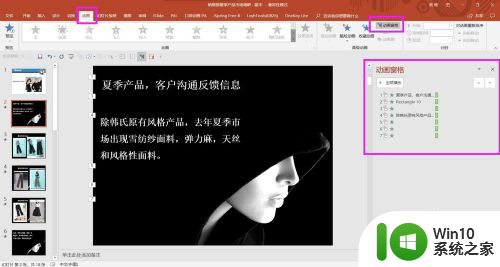
2.方法1.
第二步、选中当前页面动画窗格里面的所有动画,可以选中第一个动画效果。同时长按Shift键,不放松,这样就可以选择页面里面的所有动画效果,右键之后就可删除动画;
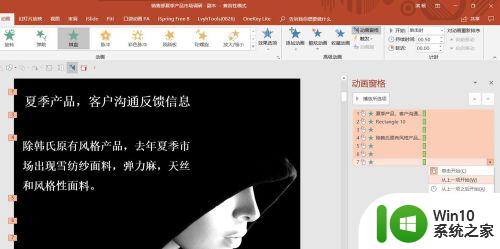
3.方法2.
单击选择工具栏“幻灯片放映”,进入下拉选项后,选择“设置幻灯片放映”按钮;
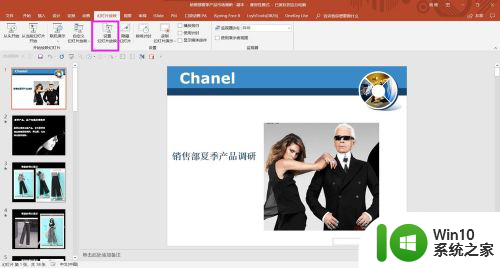
4.方法2.
单击之后,进入下面的对话框。在“放映选项”中,在“放映时不加动画”前面的方框中点击,打钩选择即可,这样就可以不加动画放映。
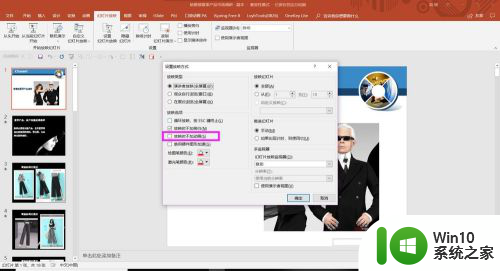
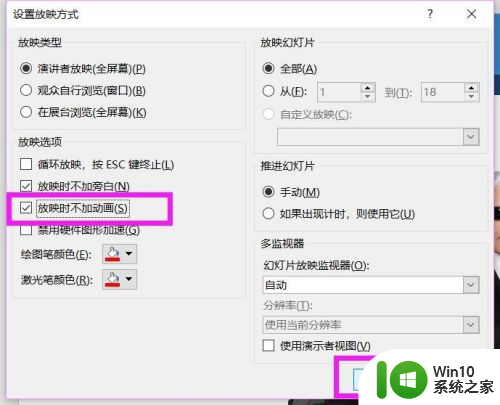
5.方法3.
第一步、前提是安装了口袋动画这个PPT插件,在右侧的浏览对话框。全选PPT文件里面的所有页面,进入下面的菜单栏选项;
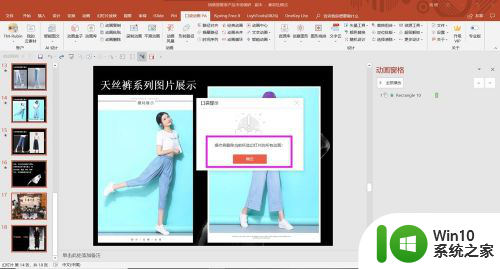
6.方法3.
第二步、全选PPT文件里面的所有页面之后,选择“动画删除”的按钮,这样就可以全部删除PPT文件里面的动画设置效果。
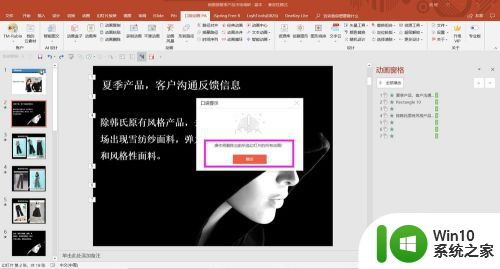
以上是如何一键删除ppt动画的全部内容,如果您遇到相同问题,可以参考本文中介绍的步骤进行修复,希望对大家有所帮助。
怎么一键删除ppt动画 PPT页面动画一键删除的方法相关教程
- wps如何设置不播放ppt中的动画而不删除ppt中的动画 如何保留ppt中的动画设置但不播放动画
- wps一键取消动画 wps一键取消ppt动画
- 图文教你一键取消ppt动画效果 PPT如何取消全部动画效果
- wps删除动画效果 wps删除动画的方法
- wps ppt第二页上文本框3的动画无法启动的故障排除
- 怎么关闭ppt的动画效果 PPT中取消动画效果的快速方法
- wps如何把动画全部删除 如何批量删除wps动画
- ppt删除文本框的操作方法 怎么删除ppt文本框
- wps第一个页面怎么删除 怎么在wps第一个页面中删除内容
- 怎么一键取消ppt自动播放 ppt自动播放取消方法
- wps段内空格怎么一键删除 wps段落内空格一键删除
- wps最新版添加效果在哪 每页ppt中单个动画怎么设置 wps最新版每页ppt如何设置单个动画
- U盘装机提示Error 15:File Not Found怎么解决 U盘装机Error 15怎么解决
- 无线网络手机能连上电脑连不上怎么办 无线网络手机连接电脑失败怎么解决
- 酷我音乐电脑版怎么取消边听歌变缓存 酷我音乐电脑版取消边听歌功能步骤
- 设置电脑ip提示出现了一个意外怎么解决 电脑IP设置出现意外怎么办
电脑教程推荐
- 1 w8系统运行程序提示msg:xxxx.exe–无法找到入口的解决方法 w8系统无法找到入口程序解决方法
- 2 雷电模拟器游戏中心打不开一直加载中怎么解决 雷电模拟器游戏中心无法打开怎么办
- 3 如何使用disk genius调整分区大小c盘 Disk Genius如何调整C盘分区大小
- 4 清除xp系统操作记录保护隐私安全的方法 如何清除Windows XP系统中的操作记录以保护隐私安全
- 5 u盘需要提供管理员权限才能复制到文件夹怎么办 u盘复制文件夹需要管理员权限
- 6 华硕P8H61-M PLUS主板bios设置u盘启动的步骤图解 华硕P8H61-M PLUS主板bios设置u盘启动方法步骤图解
- 7 无法打开这个应用请与你的系统管理员联系怎么办 应用打不开怎么处理
- 8 华擎主板设置bios的方法 华擎主板bios设置教程
- 9 笔记本无法正常启动您的电脑oxc0000001修复方法 笔记本电脑启动错误oxc0000001解决方法
- 10 U盘盘符不显示时打开U盘的技巧 U盘插入电脑后没反应怎么办
win10系统推荐
- 1 电脑公司ghost win10 64位专业免激活版v2023.12
- 2 番茄家园ghost win10 32位旗舰破解版v2023.12
- 3 索尼笔记本ghost win10 64位原版正式版v2023.12
- 4 系统之家ghost win10 64位u盘家庭版v2023.12
- 5 电脑公司ghost win10 64位官方破解版v2023.12
- 6 系统之家windows10 64位原版安装版v2023.12
- 7 深度技术ghost win10 64位极速稳定版v2023.12
- 8 雨林木风ghost win10 64位专业旗舰版v2023.12
- 9 电脑公司ghost win10 32位正式装机版v2023.12
- 10 系统之家ghost win10 64位专业版原版下载v2023.12